Tecnobits - 校园指南 - 如何打开 .WMF 文件
如何打开 .WMF 文件
在信息技术领域,WMF(Windows 图元文件)文件广泛用于存储矢量图像。这些文件包含图形数据,可以渲染高质量、可扩展的图像,并与各种程序和应用程序兼容。然而,对于那些不熟悉 WMF 格式的人来说,正确打开和查看这些文件可能会很困难。在这篇技术文章中,我们将探讨打开 WMF 文件所需的流程和工具,以确保顺利和成功的体验。 对于用户.
1.WMF文件简介及其技术性质
WMF(Windows 图元文件)文件是一种用于在 Windows 操作系统上存储矢量图形的文件格式。 WMF 文件是位图和矢量文件,其中包含图形命令,例如线条、形状和颜色,用于在应用程序和文档中绘制图像。不像 图像文件 JPG 或 PNG 文件、WMF 文件等标准文件在存储和带宽消耗方面非常高效。
WMF 文件与多种程序和应用程序兼容,包括图形设计程序、办公应用程序和演示工具。 当您需要缩放图形而不损失质量时,它们特别有用,因为可以调整 WMF 文件的大小而不扭曲图像。 此外,WMF 文件还可以与文本结合,使您可以创建具有集成文本和图形元素的文档。
WMF 文件的技术性质基于其内部结构。 WMF 文件的内容被组织成记录,其中包含有关图形元素的信息,例如线条、多边形、字体和颜色。记录以二进制格式存储,可以使用 WMF 兼容软件读取和呈现。通过了解 WMF 记录的结构和语法,可以操作和编辑 WMF 文件,以及将其转换为其他格式 图片格式 如有必要。
2、WMF文件在不同操作系统上的兼容性和使用
那里 不同的系统 市场上的操作系统,每个操作系统在文件兼容性方面都有自己的功能和要求。对于 WMF(Windows 图元文件)文件,重要的是要考虑它们在不同平台上的使用,以保证正确查看和操作所述文件。
要在 Windows 以外的操作系统上使用 WMF 文件,您需要确保拥有正确的工具。在某些情况下,这些系统本身不支持 WMF 文件,因此需要其他软件。常见的选择是使用支持此格式的图像查看程序,例如 Adobe Illustrator中 或 CorelDRAW。
另一种选择是将 WMF 文件转换为更广泛支持的格式,例如 JPEG 或 PNG。 这将允许在各种操作系统上打开和编辑文件,而不会出现兼容性问题。 有许多在线工具和第三方软件可让您快速轻松地执行此转换。 其中一些是 Zamzar、CloudConvert 和 XnConvert。
3.推荐的打开WMF文件的工具和程序
您可以使用多种工具和程序来打开 WMF(Windows 图元文件)文件。 接下来我会提到一些推荐的选项:
1. 默认图像查看器:大多数操作系统都有一个能够打开 WMF 文件的默认图像查看器。 要打开该文件,只需双击它,它将使用系统的默认图像查看器打开。
2. Inkscape:它是一个免费开源的矢量图形编辑工具,可以打开WMF文件。 要使用 Inkscape 打开 WMF 文件,请转到“文件”菜单并选择“打开”。 然后,在计算机上找到 WMF 文件并单击“打开”。
3. Adobe Illustrator:Adobe Illustrator是最强大的矢量图形编辑程序之一。 该软件能够打开 WMF 文件并允许您对其进行修改。 要使用 Adobe Illustrator 打开 WMF 文件,请转到“文件”菜单并选择“打开”。 接下来,在计算机上找到 WMF 文件并单击“打开”。
请记住,当您使用这些工具和程序打开 WMF 文件时,您将能够浏览文件的内容、进行修改、将其导出为其他格式等等。 探索选项并选择最适合您需求的选项!
4.打开WMF文件时可能出现问题的详细说明
当您尝试在计算机上打开 WMF 文件时,可能会遇到几个问题。 以下是打开 WMF 文件时可能出现的一些最常见问题以及如何修复这些问题:
1、程序不兼容: 如果您尝试在不支持此文件类型的程序中打开 WMF 文件,您可能无法正确查看其内容。 为了解决它,请务必使用支持 WMF 文件的程序,例如 Adobe Illustrator 或 CorelDRAW。 这些工具将允许您毫无问题地打开和编辑 WMF 文件。
独家内容 - 点击这里 如何删除 YouTube 帐户2. 文件损坏或损坏: 在某些情况下,WMF 文件本身可能已损坏或损坏,从而难以打开。 为了解决它,尝试在不同的程序或计算机中打开该文件,以确定问题是否特定于您的设备。 如果文件仍然无法打开,则它可能已受到不可挽回的损坏,您需要找到有效的备份。
3、文件关联问题: 这是可能的 你的操作系统 未正确配置以打开 WMF 文件。 为了解决它,您可以尝试更改文件关联,以便 WMF 文件自动在正确的程序中打开。为此,请转到文件关联设置。 OS 并选择适当的程序来打开 WMF 文件。
5. 在 Windows 中打开 WMF 文件的分步过程
这里有 :
步骤1: 首先,确保您拥有支持 WMF 文件的 Windows 版本。最新的操作系统,例如 Windows 10 它们通常受支持,但如果您使用的是旧版本,则可能需要升级。
步骤2: 打开计算机上的文件资源管理器。您可以通过单击“文件资源管理器”上的“文件资源管理器”图标来执行此操作 巴拉德塔里亚斯 或按 Windows 键 + E。
步骤3: 导航到您要打开的 WMF 文件。 如果您不记得确切位置,可以使用文件资源管理器右上角的搜索功能来查找。 找到它后,右键单击该文件并从下拉菜单中选择“打开方式”。 接下来,选择要用来打开 WMF 文件的程序。 如果您没有安装兼容程序,则可能需要下载一个。
6. 在 Mac OS 上打开 WMF 文件的说明
以下是在 Mac OS X 上打开 WMF 文件的详细说明:
1.下载并安装文件转换软件:要在Mac上打开WMF文件,您需要一个可以将WMF文件转换为某种格式的转换软件 Mac兼容 OS X。有多种在线选项,例如 XnConvert 和 Adobe Illustrator。请务必按照开发人员提供的说明下载并安装软件。
2.打开转换软件并选择WMF文件:安装转换软件后,在Mac上打开它,在软件主菜单中找到“打开文件”或“导入文件”选项,然后选择文件WMF你想打开。
3. 选择兼容格式并转换 WMF 文件:将 WMF 文件加载到转换软件后,您需要选择与 Mac OS X 兼容的文件格式,例如 PNG 或 JPEG。 根据您使用的转换软件,您可能需要调整一些其他设置,例如图像大小或压缩质量。 做出相关选择后,单击“转换”或“导出”按钮开始将 WMF 文件转换为 Mac 兼容格式。
7. 如何在 Linux 上打开 WMF 文件:选项和注意事项
在 Linux 上打开 WMF 文件可能是一个挑战,因为并非所有程序都支持这种图像格式。 但是,有一些选项和注意事项可以帮助您解决此问题。
1. 转换为兼容格式: 一种选择是将 WMF 文件转换为 Linux 支持的图像格式,例如 PNG 或 JPG。这 它可以做到 使用 ImageMagick 等工具。您可以在网上找到可以指导您的教程 步步 在转换过程中。
2. 使用 WMF 文件查看器: 尽管并非 Linux 上的所有图像查看器都支持 WMF,但还是有一些可用的选项。 例如,您可以使用 Inkscape,这是一款能够打开和编辑 WMF 文件的图形设计软件。 还有一些特定的库和程序(例如 libwmf 和 wmf2eps)可以帮助您在 Linux 上打开和查看 WMF 文件。
3.使用Windows模拟器: 如果上述选项都不适合您,您可以考虑在 Linux 上使用 Windows 模拟器,例如 Wine 或 PlayOnLinux。 这些工具将允许您在 Linux 操作系统上运行专为 Windows 设计的程序,其中可能包括 WMF 文件查看器。
8. 打开 WMF 文件的错误和困难的常见解决方案
有时,用户在尝试打开 WMF 文件时会遇到各种错误和困难。 幸运的是,有一些通用的解决方案可以解决这些问题并能够毫无问题地访问文件。 下面将详细介绍这些错误的三种可能的解决方案:
1.检查程序兼容性: WMF 文件打开时出现问题的原因之一是所使用的程序缺乏兼容性。 确保用于打开 WMF 文件的程序支持此格式非常重要。 如果没有,建议使用支持打开 WMF 文件的替代程序。 同样,始终安装最新版本的程序也很重要,因为更新通常会提高兼容性。
独家内容 - 点击这里 如何在联想Ideapad 320笔记本电脑上截图?2.修复损坏的WMF文件: 有问题的 WMF 文件可能已损坏或损坏,从而无法正确打开。 为了解决这个问题,可以使用专门的工具来修复损坏的文件。 这些工具扫描文件中可能存在的错误并自动修复它们。 还建议在尝试修复文件之前备份该文件,以避免可能的数据丢失。
3. 更改文件扩展名: 在某些情况下,将 WMF 文件的扩展名更改为其他格式可能允许正确打开它。 为此,您可以选择 WMF 文件,右键单击它并选择“重命名”或“重命名”选项。 接下来,必须将“.wmf”扩展名修改为与已知能够毫无问题地打开该文件的程序兼容的扩展名。 例如,如果您知道该文件是图像,请将扩展名更改为“.jpg”。 进行此更改后,您应该能够正常打开该文件。
9. 如何将 WMF 文件转换为更流行和通用的格式
不可否认,WMF(Windows 图元文件)文件长期以来已被广泛使用。 然而,由于它们与许多程序和设备缺乏兼容性,通常需要将这些文件转换为更流行和通用的格式,例如 PNG 或 JPG。 幸运的是,有多种选项可以快速轻松地执行此转换。
转换 WMF 文件的最简单方法之一是使用免费的在线工具。 有许多网站提供文件转换服务,您只需上传 WMF 文件并选择所需的输出格式即可。 几秒钟后,您可以选择将转换后的文件下载到您的计算机。
另一种选择是使用图像编辑软件,例如 Adobe Photoshop 或 GIMP。 这些程序允许您打开 WMF 文件并将其保存为不同的格式,例如 PNG、JPG 甚至 PDF。 只需在程序中打开 WMF 文件,进行必要的调整或编辑,然后以所需的格式保存文件。 这些程序提供了广泛的功能和选项,可根据您的特定需求定制转换。
10.探索WMF文件的可能应用和用途
通过探索 WMF 文件的可能应用和用途,您会发现广泛的机会。 WMF(Windows 图元文件)文件是一种主要在 Windows 环境中使用的矢量图像格式。 尽管这种格式已被 SVG 等更现代的格式所取代,但它至今仍然具有相关的应用和用途。
WMF 文件的主要应用之一是其存储矢量图形的能力。 矢量图形是通过数学公式而不是像素创建的可缩放图像。 这使得 WMF 图像可以在不损失质量的情况下进行扩展,这在打印和图形设计中特别有用。 WMF 文件还与多种程序兼容,可在 Microsoft Office、Adobe Photoshop 和 CorelDRAW 等应用程序中使用。
除了在打印和图形设计中使用之外,WMF 文件还可以在编程和软件开发中应用。 作为一种广泛支持的文件格式,WMF 文件可用于将矢量图形集成到应用程序和网站中。 这可以提供交互性并改善应用程序的视觉外观。 此外,还有一些工具和库可让您操作和编辑 WMF 文件,进一步扩展其在软件开发中的潜在应用。
11. 下载和打开 WMF 文件时的安全建议
下载和打开 WMF 文件时,请务必记住一些安全建议,以保护您的计算机免受可能的威胁。 以下是一些需要遵循的关键提示:
使用最新的防病毒软件: 确保您安装了可靠的防病毒程序并始终保留您的 数据库 最新的定义。这将帮助您检测并删除下载的 WMF 文件中可能存在的病毒或恶意软件。
仅从可信来源下载 WMF 文件: 避免从可疑网站或链接下载 WMF 文件。 尝试从受信任和认可的来源获取文件,以降低下载受感染文件的风险。
打开文件之前验证文件: 在打开任何下载的 WMF 文件之前,请使用防病毒软件扫描该文件,以确保它没有任何威胁。 如果防病毒软件检测到任何异常,请避免打开该文件并立即将其删除。
避免点击电子邮件中的可疑链接或附件: WMF 文件可用作通过电子邮件传播恶意软件的工具。 因此,避免点击电子邮件中的链接或打开可疑附件非常重要,尤其是当它们来自未知发件人时。
独家内容 - 点击这里 如何在 Mercado Libre 上获得免费送货服务下载和打开 WMF 文件时遵循这些安全建议将帮助您最大限度地降低感染计算机的风险并保护您的个人信息。 请记住,预防是避免系统出现安全问题的最佳方法。
12. WMF文件的内部组成和结构说明
在本文中,我们将全面探讨 WMF 文件的内部组件和结构。了解 WMF 文件的不同元素对于使用这种矢量图像格式至关重要。通过了解结构和内部组件,您将能够操作和定制 你的文件 WMF 更有效。
WMF 文件由几个决定其外观和行为的重要组件组成。 首先是 WMF 文件头,其中包含有关文件大小、格式版本和存在对象数量的重要信息。 接下来是记录表,它存储有关 WMF 文件中所有对象的详细信息,例如它们的类型、大小和位置。
WMF 文件中的另一个重要组成部分是对象记录。 这些记录包含有关每个对象的特定信息,包括图形数据和对象属性。 例如,在几何形状的情况下,对象记录存储有关构成图形的点、它们在查看窗口中的位置、填充颜色等方面的数据。 此外,对象记录还可以包括有关画笔、笔、图案以及 WMF 文件图形表示中使用的其他属性的信息。
13. 如何在公认的图形设计程序中打开WMF文件
如果您需要在公认的图形设计程序中打开 WMF 文件,这里我们将逐步说明如何操作。 WMF(Windows 图元文件)文件是一种主要用于 Windows 操作系统的图像格式。 然而,许多著名的图形设计程序并不直接支持这种格式。 但是,在这些程序中打开和使用 WMF 文件有不同的方法。 以下是一些选项:
– 将 WMF 文件转换为兼容格式:一种选择是将 WMF 文件转换为与您使用的图形设计程序兼容的格式。 您可以使用在线提供的文件转换工具或专用软件来实现此目的。 您可以考虑的一些常见格式包括 PNG、JPEG 或 SVG。
– 使用文件转换软件:另一种选择是使用文件转换软件,可以直接将WMF文件转换为所需的格式。 有多种在线程序可以快速轻松地执行此任务。 您只需按照软件的说明即可完成转换过程。
– 使用支持WMF文件的图形设计软件:最后,另一种选择是使用本身支持 WMF 文件的图形设计程序。 Adobe Illustrator、CorelDRAW 或 Inkscape 等某些程序能够直接导入和编辑 WMF 文件,无需额外转换。 使用前检查程序的兼容性。
14. 充分利用 WMF 文件的高级提示和技巧
如果您希望充分利用 WMF 文件,这里有一些 技巧和窍门 先进的工具将帮助您实现这一目标。这些提示将使您能够更有效地处理这些类型的文件并充分利用它们。
首先,确保您拥有处理 WMF 文件的正确工具非常重要。 市场上有多种程序可让您打开、编辑和转换 WMF 文件。 一些流行的示例包括 Adobe Illustrator 和 CorelDRAW。 请务必熟悉这些程序的功能和特性,以优化您的工作体验。
此外,建议学习一些快捷方式和高级功能,这将使您更轻松地处理 WMF 文件。 例如,您可以使用快速选择工具突出显示文件中的特定元素。 您还可以探索高级编辑选项,例如调整 WMF 文件中元素的颜色、分辨率和效果的功能。 这些高级功能将允许您定制您的设计并获得更精确的结果。
总之,如果遵循正确的步骤,打开 WMF 文件可以是一个简单而高效的过程。通过使用不同的可用程序和工具,可以访问此类文件并查看其内容。此外,对于那些寻求更高兼容性和易用性的人来说,将 WMF 文件转换为其他更流行的格式也是一个有效的选择。请务必记住,处理 WMF 文件时,必须拥有可靠且最新的软件,以避免任何类型的问题或安全风险。记住这些知识,用户可以更有效地打开并充分利用 WMF 文件。
塞巴斯蒂安维达尔我是 Sebastián Vidal,一位热衷于技术和 DIY 的计算机工程师。此外,我是 tecnobits.com,我在其中分享教程,以使每个人都更容易访问和理解技术。